Cómo aumentar el almacenamiento en una computadora portátil
Cuando compra una computadora portátil, probablemente la eligió en función de sus especificaciones. Uno de ellos probablemente fue el tamaño de su sistema de almacenamiento. Con el tiempo, la unidad puede llenarse antes de que esté listo para reemplazar la computadora portátil.
Afortunadamente, hay muchas formas de obtener más almacenamiento en una computadora portátil. Algunos son más costosos o requieren más habilidades técnicas que otros. Así que elija la solución que mejor se adapte a sus necesidades.
La línea de computadoras MacBook no ha permitido la expansión interna del almacenamiento desde 2015.
Cómo aumentar el almacenamiento en una computadora portátil
La forma más cara de obtener la mayor cantidad de almacenamiento adicional en su computadora portátil es actualizar la unidad interna. El menos costoso es el almacenamiento en la nube. Utilice los siguientes consejos para decidir cuál es la mejor opción para usted.
-
Actualizar la unidad interna: Esta opción es la mejor si trabaja mucho sin conexión con su computadora portátil y desea una actualización de tamaño significativa. También es el más conveniente, ya que no tendrá que preocuparse por llevar nada con usted y no tendrá que preocuparse por sacar archivos de Internet.
- Utilice una unidad externa: Si accede a la mayoría de sus archivos solo en raras ocasiones y solo necesita muy pocos archivos accesibles todo el tiempo, una unidad externa es su mejor opción. Las unidades de memoria USB y las tarjetas Micro-SD se considerarían unidades externas en este caso.
- Almacenamiento en la nube: El uso del almacenamiento en la nube no cuesta nada hasta un límite específico. Después de cierto límite, solo tendrá que pagar una pequeña tarifa mensual e incluso podrá sincronizar una carpeta en su PC con el almacenamiento en la nube.
Cómo actualizar la unidad interna
Si ha decidido que actualizar su disco interno es la mejor opción, deberá preparar algunas cosas. Necesitará un destornillador pequeño, una superficie limpia sin desorden y una muñequera antiestática. Usaremos Crucial en nuestro ejemplo, pero debe elegir el proveedor que más le guste.
-
Deberá determinar el tipo de disco duro que su computadora portátil tiene actualmente instalado para comenzar. La mejor manera de hacerlo es visitar el sitio de actualización de Crucial, elegir el fabricante y el modelo de su computadora (consulte su información del sistema de la computadora) y seleccione Almacenamiento en el menú de la izquierda.

-
Crucial mostrará si su sistema específico utiliza una unidad de estado sólido (SSD) o una unidad de disco duro giratoria (HDD). Verás todas las opciones cuando te desplaces hacia abajo. Elija el tamaño de unidad que prefiera.
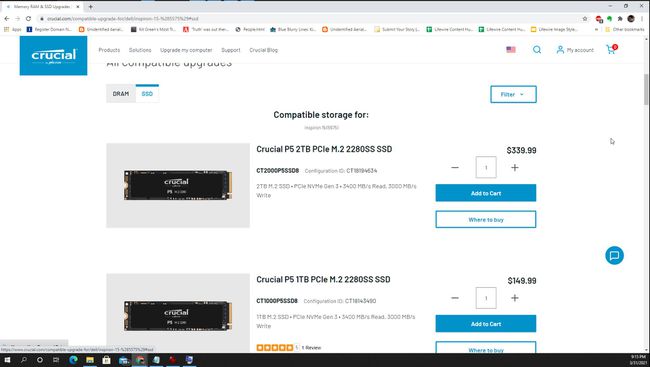
Una vez que tenga su nuevo disco duro, es el momento de realizar la instalación. Querrás mover sus datos y todos los programas al nuevo disco duro antes de empezar.
-
Cuando esté listo para intercambiar unidades, colóquese la muñequera antiestática. Busque cualquier posible solapa de acceso al disco duro en la parte inferior de su computadora portátil. No todos los portátiles los tienen, pero si el tuyo los tiene, la instalación será mucho más sencilla. Simplemente retire los tornillos que sujetan el panel en su lugar. Retire la unidad antigua e inserte la nueva.

J-Nattapon \ Getty Images
-
Si no hay una puerta de acceso, deberá abrir el estuche de su computadora portátil. Busque y retire con cuidado todos los tornillos alrededor de la parte inferior de la carcasa. Con algunas computadoras portátiles, también debe quitar con cuidado los tornillos en la base de la pantalla para desenchufar y quitar la pantalla.

FSerega \ Getty Images
Si no está seguro de abrir la carcasa de su computadora portátil, contrate a un profesional para que se encargue de la seguridad de la instalación del disco duro. Es fácil dañar una computadora portátil si no sabe lo que está haciendo.
-
Una vez que tenga la caja abierta, no debería tener problemas para localizar el disco duro. Por lo general, está debajo de una cubierta protectora de metal. Puede deslizar el disco duro viejo hacia afuera e instalar el nuevo.
Estamos simplificando esto un poco porque cada fabricante lo hace de manera ligeramente diferente, por lo que si no es evidente lo que debe hacer una vez que llegue a este paso, vaya al sitio del fabricante para ver cómo maneja esto.

Chonticha Vatpongpee / EyeEm \ Getty Images
Vuelva a colocar la cubierta de la computadora portátil y vuelva a instalar todos los tornillos. Conecte su computadora portátil y enciéndala. Si clonó y copió todos los datos y programas de su disco duro anterior, su computadora debería iniciarse correctamente. Excepto que ahora tiene espacio de almacenamiento adicional.
Uso de unidades externas y otros dispositivos de almacenamiento
En lugar de pasar por el proceso de reemplazo de la unidad interna, muchas personas optan por la opción de almacenamiento externo más fácil. Tiene algunas opciones para elegir si prefiere esta ruta.
-
Cuando compra una unidad externa, encontrará que las capacidades de almacenamiento son impresionantes y, en ocasiones, superan las de las unidades internas. El único inconveniente de estos es que deberá conectarlo a un puerto USB, lo que reduce la cantidad de puertos USB disponibles para otros dispositivos. Cuando conecte la unidad externa, su sistema operativo la detectará automáticamente y la agregará al Explorador de Windows como otra letra de unidad.

simpson33 \ Getty
-
Otra opción muy conveniente que la gente usa para aumentar el almacenamiento son las unidades de memoria USB (también conocidas como unidades de memoria flash). Estos pequeños sticks funcionan igual que el disco externo cuando están conectados; sin embargo, suelen ofrecer tamaños de almacenamiento pequeños.

Ryan McVay \ Getty Images
-
Otra opción conveniente es ampliar el almacenamiento de su computadora portátil usando una tarjeta Micro-SD si su computadora portátil tiene una ranura para tarjeta Micro-SD. Estas son tarjetas diminutas, no mucho más anchas que dos dedos. Una vez que se deslizan en la ranura Micro-SD, son virtualmente indetectables y aparecen en el Explorador de Windows como otra letra de unidad.

AwaylGl\ Getty
Usar almacenamiento en la nube
¿Por qué comprar hardware si no es necesario? Siempre que tenga una conexión a Internet confiable, almacenamiento en la nube le ofrece una solución perfecta para aumentar el almacenamiento en una computadora portátil.
Hay muchos soluciones de almacenamiento en la nube gratuitas para elegir de ese rango desde 2 GB hasta 100 GB. Por ejemplo, Google Drive ofrece 15 GB de almacenamiento gratuito, que se comparte entre Gmail, Google Fotos y todos sus archivos de Google. Documentos, Hojas de cálculo, Presentaciones, Dibujos, Formularios y archivos Jamboard, pero puedes comprar 100 GB por $ 1.99 hasta 10 TB por $ 49.99 (por año).
Cada servicio ofrece software que le permite conectarse y sincronizarse con su almacenamiento en la nube en Mac o Windows 10. También puede continuar actualizando los archivos sincronizados sin conexión, y se actualizarán automáticamente una vez que se vuelva a conectar.
Preguntas más frecuentes
-
¿Cuánto espacio de almacenamiento necesito en mi computadora portátil?
Depende de tus necesidades. Querrá tanto espacio en el disco duro como sea posible si planea descargar muchas películas y juegos, pero si solo necesita una computadora para navegar por la web, entonces el almacenamiento no es realmente una preocupación. Entre 1-2 tuberculosis es más que suficiente para la mayoría de las personas.
-
¿Cómo verifico el almacenamiento de mi computadora portátil?
Ir a Esta PC o Mi computadora (dependiendo de su versión de Windows) y haga clic con el botón derecho en la unidad, luego elija Propiedades. Utilice este mismo método para comprobar las unidades externas, incluidas las unidades flash USB.
-
¿Qué es el almacenamiento flash en una computadora portátil?
El almacenamiento flash utiliza chips de memoria flash para almacenar y acceder a datos sin la necesidad de piezas móviles como una unidad de disco duro tradicional. Las unidades de estado sólido y las unidades flash USB dependen de la tecnología flash. El almacenamiento flash es uno de los principales ventajas de los SSD sobre los HDD.
